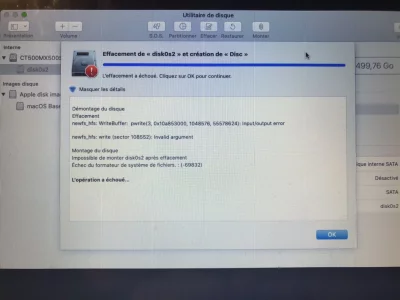Bonjour à tous,
J’ai voulu faire l’update de Catalina sur mon MacBook Pro mid 2012 et l’installation n’a pas fonctionné pour je ne sais quel problème.
N’étant pas du tout un expert dans le domaine,j’ai essayé de rattraper le tir en me renseignant sur divers forums/assistance Apple.
J’ai donc essayer de réinstaller l’ancien OS à savoir Mojave en vain.
Suite à Ca j’ai décidé d’effacer mon disque pour réinstaller Mojave.
Je me retrouve maintenant avec l’ordinateur qui bloque au démarrage en se relacant dès que le logo Apple apparaît.
Lorsque je relance avec cmd R, l’OS proposé pour la réinstallation est l’OS lion( qui est celui d’origine), malheureusement une fois les conditions acceptées aucun disque ne s’affiche Qd il me demande de le sélectionner.
Malgré mes différentes excursions dans les meandres des forums q’uinternet propose je ne trouve pas de solutions.
Est ce que quelqu’un peut m’aiguiller?
Merci d’avance!
Romain
J’ai voulu faire l’update de Catalina sur mon MacBook Pro mid 2012 et l’installation n’a pas fonctionné pour je ne sais quel problème.
N’étant pas du tout un expert dans le domaine,j’ai essayé de rattraper le tir en me renseignant sur divers forums/assistance Apple.
J’ai donc essayer de réinstaller l’ancien OS à savoir Mojave en vain.
Suite à Ca j’ai décidé d’effacer mon disque pour réinstaller Mojave.
Je me retrouve maintenant avec l’ordinateur qui bloque au démarrage en se relacant dès que le logo Apple apparaît.
Lorsque je relance avec cmd R, l’OS proposé pour la réinstallation est l’OS lion( qui est celui d’origine), malheureusement une fois les conditions acceptées aucun disque ne s’affiche Qd il me demande de le sélectionner.
Malgré mes différentes excursions dans les meandres des forums q’uinternet propose je ne trouve pas de solutions.
Est ce que quelqu’un peut m’aiguiller?
Merci d’avance!
Romain